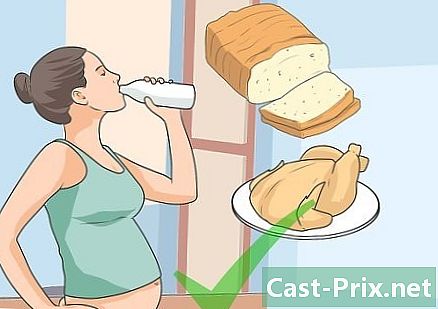Cómo hacer un árbol genealógico con Excel
Autor:
Roger Morrison
Fecha De Creación:
19 Septiembre 2021
Fecha De Actualización:
20 Abril 2024

Contenido
- etapas
- Método 1 Use una plantilla
- Método 2 Aproveche SmartArt (de la versión Excel 2007)
- Método 3 Explotar una hoja de cálculo simple
Todos tienen más o menos una persona en su familia que ha hecho un árbol genealógico de su familia. También es a veces un tema de trabajo escolar agradable. Con el software Microsoft Excel, es posible hacer un árbol genealógico complejo. Sin embargo, para el trabajo a largo plazo, el software especializado es más apropiado.
etapas
Método 1 Use una plantilla
-

Haz un nuevo documento. Abra Excel, luego haga clic en Archivo → Nueva plantilla siguiente, si es posible en su versión. Para otras versiones, deberá elegir Archivo → Nuevo. Ahora puede ver una lista de plantillas predefinidas. -

Entra en internet. Necesita un modelo de árbol genealógico, pero no está preinstalado en Excel. Entonces tienes que ir a internet para obtener uno. En la página nuevopuedes ver que hay una barra de búsqueda para ir al sitio Office.com. Escribe en la barra de búsqueda árbol genealógico, luego la flecha al final de la barra de búsqueda. Puede ser, según las versiones de Excel, que tendrá que buscar en Microsoft Office en línea, Office.com o de nuevo Plantillas en línea . También puede buscar directamente en Internet a través de su motor de búsqueda favorito. Dependiendo de la ruta que tomaste y de tu versión de Excel, mira los diferentes modelos que están disponibles para ti.- Tenga en cuenta que si tiene la versión 2007 o anterior, no tiene acceso a estas opciones. Tendrá que visitar sitios con modelos no oficiales o ver más abajo en este artículo.
-

Opta por la simplicidad. En modelos de árbol genealógico, elija el más simple. Esta es una hoja de cálculo de Excel con celdas de color. Puede establecer su genealogía desde hace cuatro generaciones. Lo suficientemente bueno para un proyecto escolar, pero demasiado bueno para ir más allá. Su uso es simple, seleccione una celda e ingrese el nombre de uno de sus padres.- Si desea completar su árbol genealógico con celdas para tíos, tías, hermanos o hermanas, simplemente copie / pegue las celdas a nivel de sus padres para sus tías y tíos y a su nivel para hermanas y hermanas. hermanos.
-

Haz un árbol genealógico más grande. En lugar de utilizar un modelo de árbol genealógico de Excel, opte por la herramienta SmartArt. Está disponible desde la versión 2007. Siempre puede seleccionar una celda de color e ingresar el nombre de un miembro de la familia y también varias otras opciones.- Vaya a su hoja de Excel, luego seleccione una de las celdas de su nuevo árbol genealógico de SmartArt, se muestra una ventana donde puede ingresar los nombres. Si desea agregar un cuadro más para otro miembro de la familia, vaya a la cinta superior en la pestaña Herramientas SmartArt - Creación y haga clic Añade una forma, y luego seleccione la opción apropiada (ver: SmartArt).
- Una vez que haya elegido un elemento de SmartArttienes longlet SmartArt que aparece con dos subpestañas. Entonces, puede ver y usar diferentes funciones interesantes en las subpestañas creación y formato.
Método 2 Aproveche SmartArt (de la versión Excel 2007)
-

uso SmartArt. Es posible en versiones recientes de la hoja de cálculo Microsoft Excel tener acceso a una herramienta que es de gran ayuda para hacer todo tipo de diagramas de varios estilos, pero muy modernos. Esta herramienta de Microsoft Excel está disponible desde la versión 2007.- Vaya a la cinta de su hoja de cálculo de Excel y haga clic en la pestaña inserción, luego en la rúbrica ilustracionesseleccione SmartArt .
-

seleccionar jerarquía. En el cuadro de diálogo SmartArt, se le ofrecen diferentes diagramas clasificados por temas. Elige el tema jerarquía en el menú de la izquierda, luego haga clic en uno de ellos. Se mostrará en su hoja de carpeta. -

Completa tu árbol genealógico. Una vez que tenga su diagrama en su hoja de Excel, puede ingresar los nombres que desee, expandir, agregar cuadros, etc.- Al usar la ventana e que aparece a la izquierda después de seleccionar el diagrama, puede modificar la e de cada celda de su diagrama a voluntad.
Método 3 Explotar una hoja de cálculo simple
-

Elige una forma. Abra una nueva hoja de Excel. En la cinta, vaya al longlet haciendo clic en Insertar y luego en el tema ilustraciones Presione Formas. En el menú que se abre, seleccione la forma que le interese como un cuadrado, un círculo, un rectángulo, etc. -

Decidir sobre su formato. Una vez que haya seleccionado una forma, haga clic en su hoja de cálculo y estírela para darle a su figura el tamaño que desea. -

Ingresa un nombre. Seleccione su figura, luego escriba un nombre. Luego puede cambiar el color, la fuente, el tamaño según su deseo. También es posible jugar en el formato (color de fondo, grosor del marco) de su figura. -

Copia y pega tu forma. Ahora que ha decidido una elección de figura geométrica y que la ha configurado de acuerdo con su gusto, puede hacer otras del mismo tipo. Para hacer esto, simplemente seleccione la figura y luego copie usando las teclas Ctrl+C. Si tienes una Mac, usa las teclas ⌘ Cmd+C. Luego pegue la cantidad de copias que desea usando las teclas Ctrl+V. -

Organiza tus formularios. Coloque sus formas para las cuales dan a luz a un árbol genealógico. Por ejemplo, una figura en la parte inferior de la hoja coronada por otras dos figuras, luego para cada una de estas dos últimas figuras por encima del mismo nivel, y así sucesivamente. Luego escribe los nombres de tus padres en cada cuadro. -

Conecta tus formas. Ahora que ha colocado sus figuras y completado con un nombre, todo lo que tiene que hacer es conectarlas. Regresar al icono formas y seleccione conector en ángulo, luego haga clic en el lugar de un formulario donde desea una primera conexión y una segunda vez en el lugar de otra figura para finalizar la conexión.Es posible que deba ajustarse. Simplemente seleccionará el conector y lo moverá si es necesario. Repita la operación para todas las conexiones que desee. -

Agregue complementos a cada forma. Si lo desea, complete la información de cada cuadro con la fecha de nacimiento y más. Para esto, puede escribir en el formulario o escribir en celdas de Excel justo debajo.